
O que você vai aprender?
Nessa dica utilizaremos a nova ferramenta do intelligence Suite (Barcode), e através dela iremos criar um QRCode para cada link da nossa base de dados. É importante lembrar que só é possível ter acesso à essa ferramenta se você tiver instalado o Intelligence Suite do Alteryx, caso não tenha, inscreva-se para um teste gratuito de 30 dias clicando aqui.
INTRODUÇÃO
Para este exemplo, iremos considerar uma base de dados com as top 200 faixas mais tocadas no Spotify, e para facilitar os nossos usuários finais, iremos criar um QRCode que para redireciona-los a página do spotify referente a faixa.
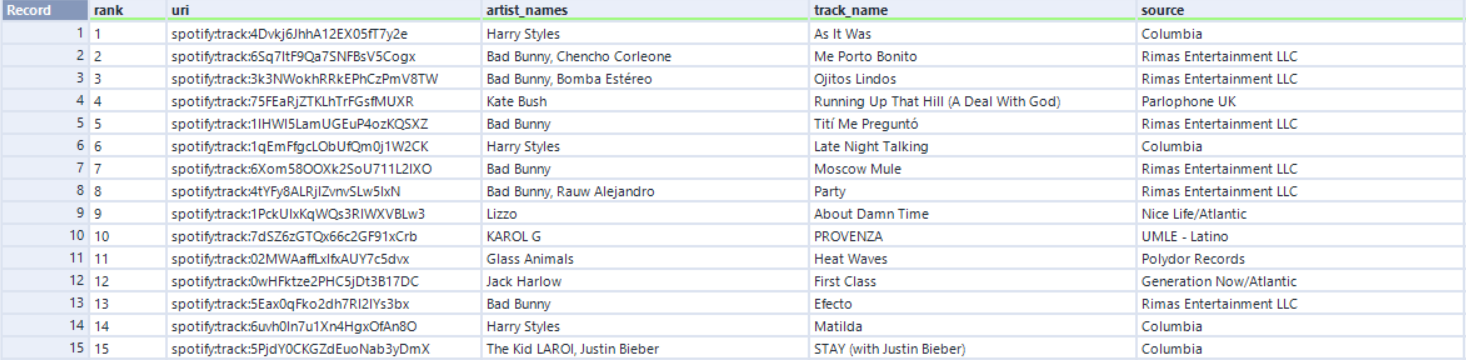
Como podemos ver, cada linha possui uma url do Spotify (por exemplo spotify:track:4Dvkj6JhhA12EX05fT7y2e)
Passo 1: Criar a coluna do tipo BLOB com o QR Code
Após carregarmos a base de dados, o primeiro passo será incluir a nossa ferramenta de “barcode” e configura-la para criar um QRCode para cara link da nossa base de dados.
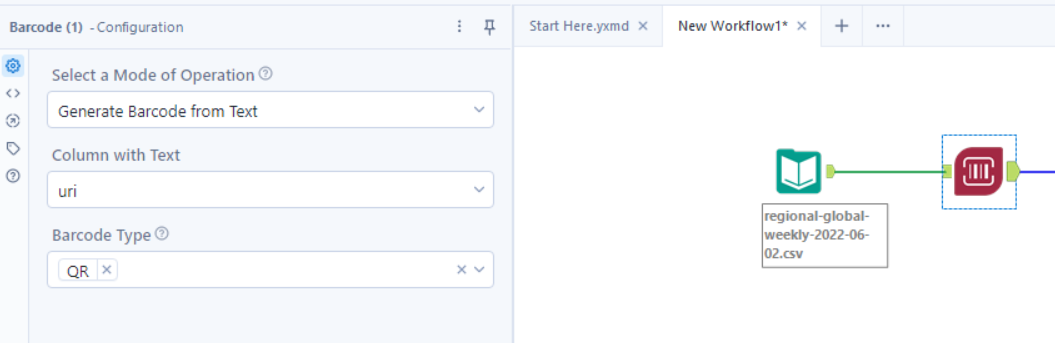
Podemos observar que nas configurações nós indicamos que será gerado um Código de barras a partir de um texto (Generate Barcode from Text), esse código será gerado a partir da coluna URI (Column with text) e o tipo de código de barras que será criado será QR (Barcode Type).
Após executar, podemos observar que a nova coluna ainda não apresenta o nosso QRCode e se encontra com o formato Blob
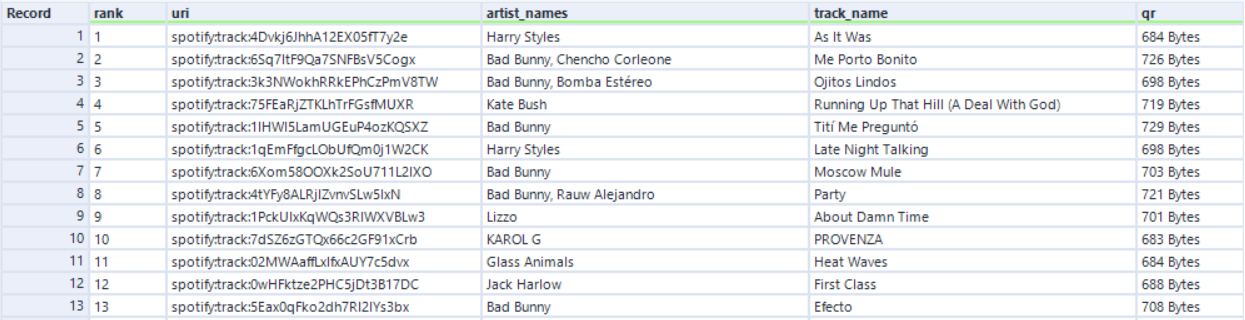

Passo 2: Transformando BLOB para imagem
Para o próximo passo iremos transformar a QR em uma imagem contendo o nosso QRCode, e para isso utilizaremos a ferramenta de Image que se encontra no grupo de Reporting.
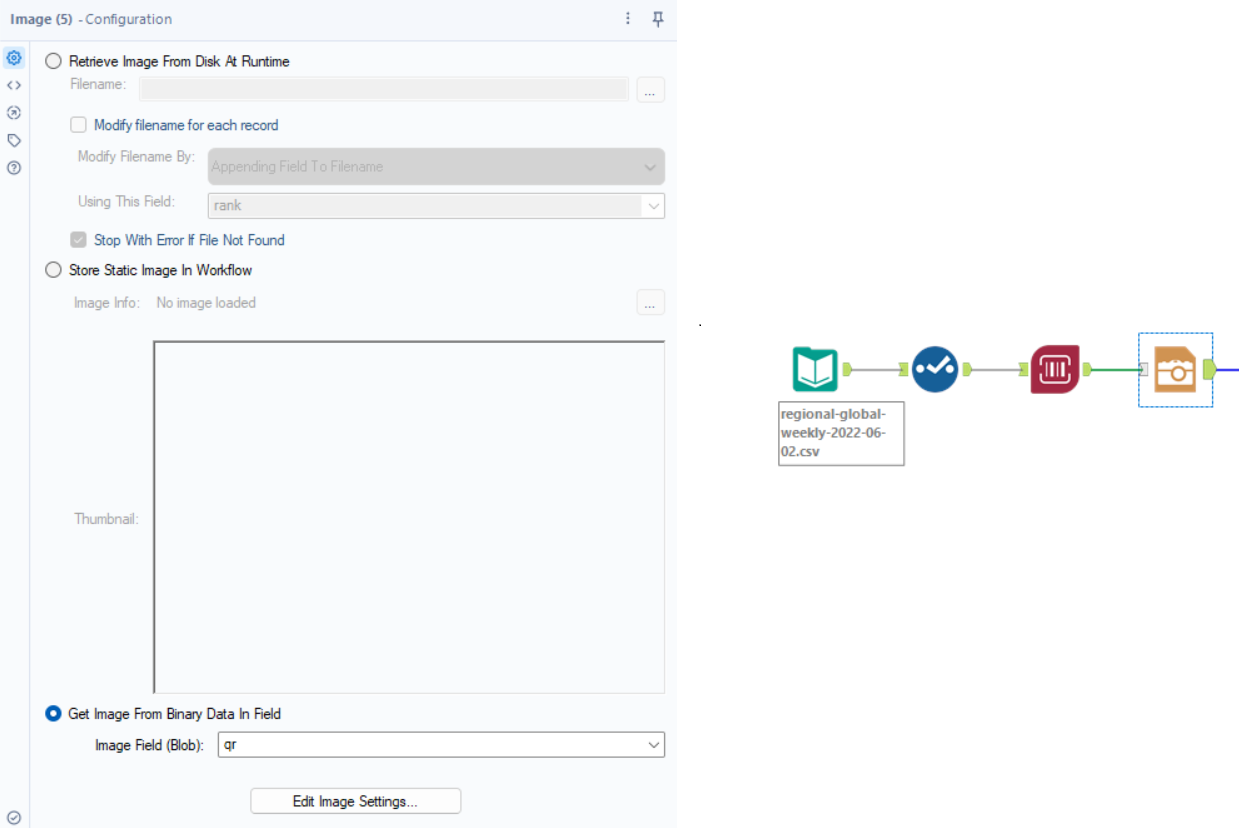
E como resultado podemos observar na ferramenta de Browse os códigos gerados para cada linha.
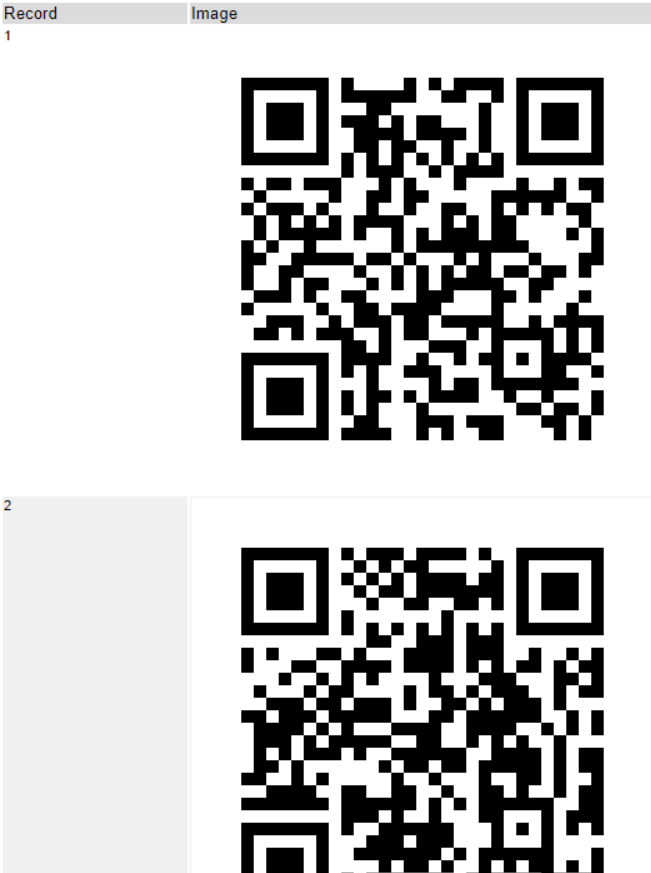
Passo 3: Testando no celular
Agora para validarmos o código, iremos utilizar o nosso celular para fazer a leitura do QRCode e ver onde eles irão nos direcionar.
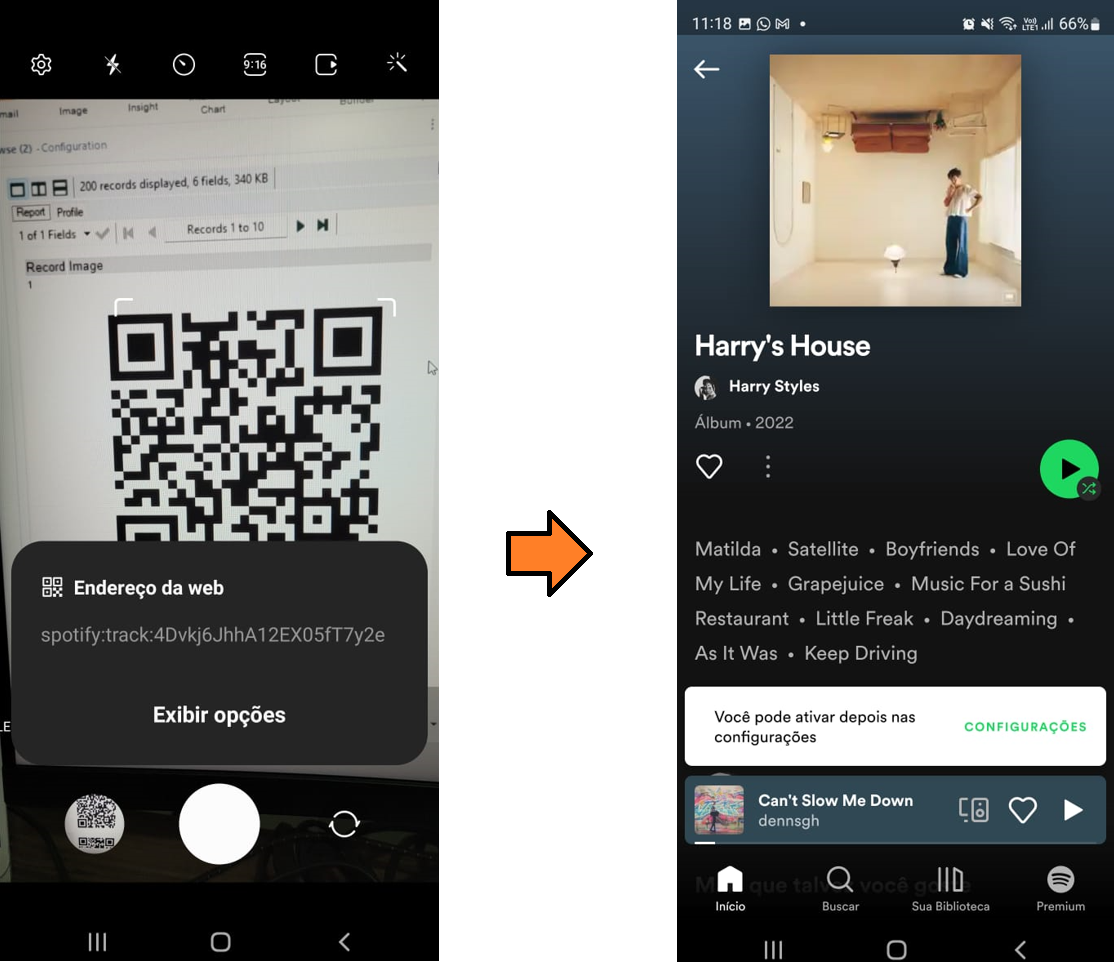
Passo 4: Organize as ferramentas na área de trabalho
Sempre que possível:
- Tente manter o fluxo linear;
- Mantenha bifurcações paralelas;
- Evite que linhas se cruzem (utilize conexões wireless);
- Evite que linha fiquem sobre as anotações
- Tente manter as ferramentas equidistantes.
Um fluxo visualmente agradável não vai rodar mais rápido, porém permite que você identifique o trecho de seu interesse.

Passo 5: Utilize Contêineres para agrupar ferramentas
Em fluxos mais complexos, uma boa prática é colocar as ferramentas que estão trabalhando para um objetivo parcial agrupadas em um contêiner. Visualmente, será mais fácil identificar a funcionalidade que está sendo implementada se as ferramentas estiverem confinadas em um retângulo etiquetado.
Esta dica é opcional e não é tão relevante em fluxos menores, como nosso exemplo. Também não é mandatório que todas as ferramentas estejam dentro de um contêiner. Apenas as etapas críticas devem ser destacadas.
Para fins didáticos, vamos colocar contêineres nas etapas iniciais.

Passo 6: Use a ferramenta comentário
Por último, utilize a ferramenta Comment para descrever as regras de negócio que compõem seu fluxo. Você pode utilizar várias caixas de comentário para separar as informações, e depois colocar todas elas em um contêiner próprio.
O resultado final fica assim:

7 de Junho de 2022
Pronto! Agora você já sabe como criar um QRCode utilizando o Alteryx.
Dicas Recentes



PATH | Dicas Alteryx – Criando um Gerador de Senha com Alteryx

P A T H | Dicas Tableau – Como criar um gráfico orbital

P A T H | Dicas Tableau Prep – Como calcular a diferença de

